Um guia completo para distribuição de conteúdo WordPress
Publicados: 2023-04-01A postagem cruzada em outros sites pode ajudar a aumentar sua visibilidade. Além disso, é uma maneira eficaz de colaborar com outros blogueiros ou empresas do seu nicho. Portanto, você pode estar procurando uma maneira fácil de implementar a distribuição de conteúdo do WordPress em seu site.
Felizmente, reunimos um guia completo para ajudá-lo a começar. Depois de examinar mais de perto como funciona a distribuição de conteúdo, você pode começar a usar essa estratégia para criar autoridade de marca e aumentar o tráfego para seu site.
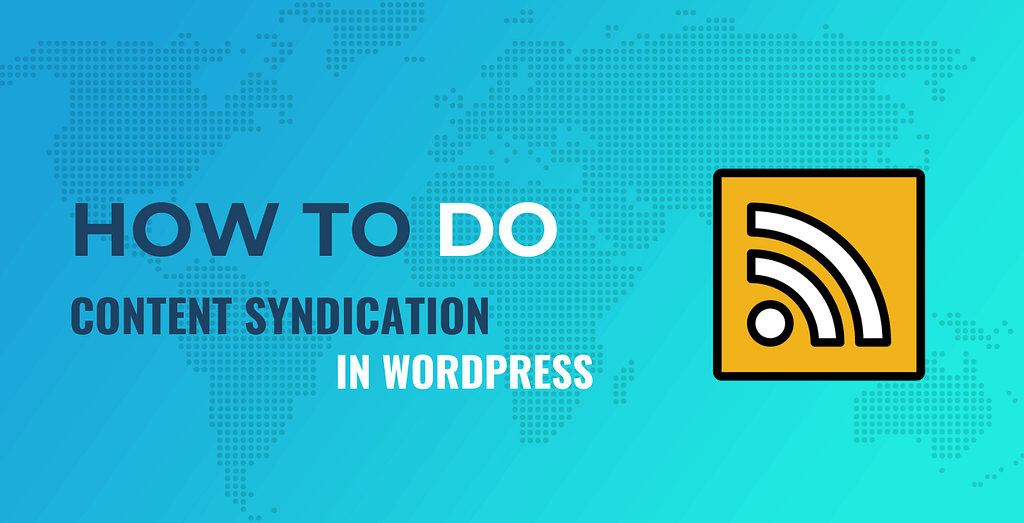
Neste post, discutiremos alguns benefícios da distribuição de conteúdo do WordPress. Em seguida, mostraremos como distribuir conteúdo no WordPress em três etapas fáceis. Por fim, compartilharemos algumas práticas recomendadas a serem consideradas. Vamos mergulhar de cabeça!
Uma breve visão geral da distribuição de conteúdo do WordPress
No mundo dos blogs WordPress, a distribuição de conteúdo refere-se à republicação de artigos em outros sites. Isso difere de simplesmente copiar e colar conteúdo. Quando você distribui postagens, elas são efetivamente importadas para um site.
Por exemplo, se você tiver dois blogs, poderá ocasionalmente republicar uma postagem em seu segundo site. Como alternativa, você pode publicar postagens de sites de terceiros.
A distribuição de conteúdo pode trazer vários benefícios para o seu negócio. Aqui estão alguns deles:
- Isso ajuda você a preencher lacunas em seu calendário de conteúdo : se você não conseguir produzir suas próprias postagens, poderá distribuir artigos de alta qualidade de outros sites.
- Você pode construir autoridade em seu nicho : ao distribuir seu conteúdo em sites de terceiros, você pode estabelecer credibilidade e autoridade em seu setor e aumentar sua presença online.
- É uma maneira eficaz de obter mais backlinks : ao permitir que outros sites distribuam seu conteúdo, você pode obter links contextuais para seu site. Isso pode ajudá-lo a melhorar sua classificação nos resultados da pesquisa.
Como você provavelmente pode dizer, a distribuição de conteúdo do WordPress pode ser mais benéfica para o proprietário das postagens do que para a pessoa que as republica. Portanto, se você deseja colocar seu conteúdo na frente de um público maior, pode ser uma boa ideia fazer parceria com outros editores.
Por exemplo, digamos que você administre um site de viagens e sua principal área de especialização seja a América do Sul. Outro blogueiro de viagens pode estar procurando conteúdo de alta qualidade sobre esse destino para publicar em seu site. Nesse caso, você pode distribuir seu conteúdo sul-americano para o blog deles e, em troca, pode compartilhar algumas de suas postagens.
Como distribuir conteúdo no WordPress (em 3 etapas)
Agora, vamos ver como distribuir conteúdo para seu site. Para este tutorial, usaremos Feedzy RSS Feeds, que possui uma versão gratuita e uma versão premium.
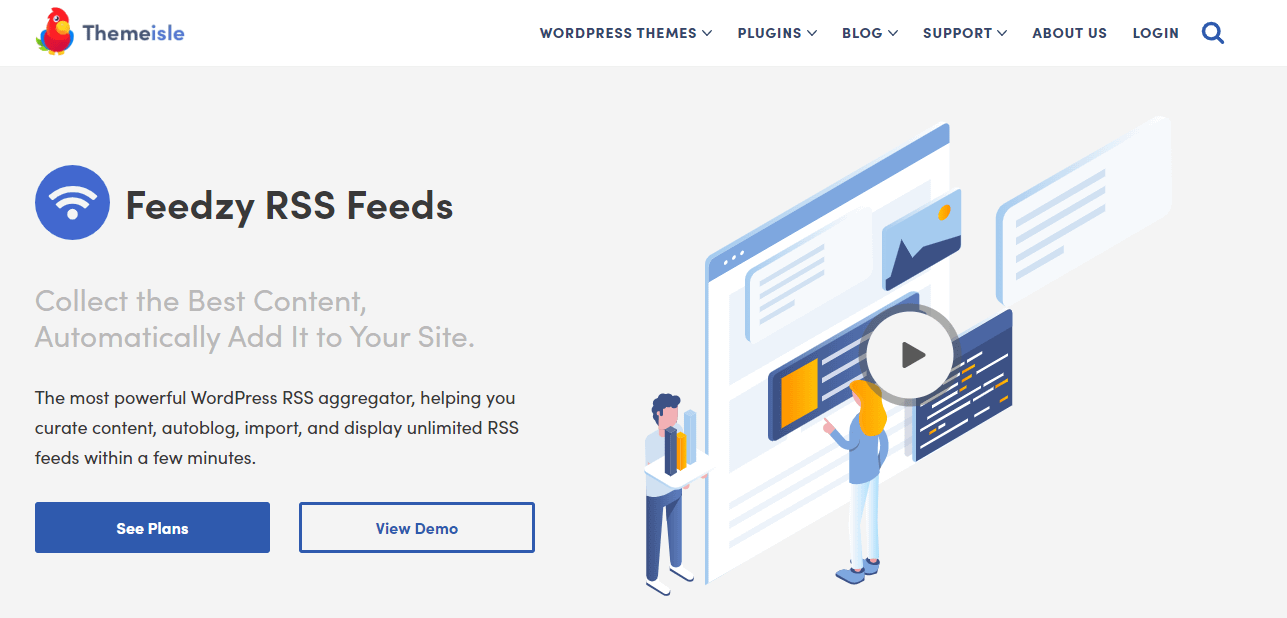
Feedzy é um agregador de RSS que permite exibir feeds ilimitados em seu site. Você pode importar conteúdo de outros sites WordPress, filtrar postagens distribuídas por palavras-chave, criar categorias de feed, adicionar links afiliados e parâmetros de referência e muito mais.
Então, veja como você pode implementar a distribuição de conteúdo do WordPress em seu site usando o Feedzy:
- Etapa 1 : importar postagens
- Passo 2 : Defina suas configurações de postagem
- Etapa 3 : execute sua importação e visualize suas postagens
Etapa 1: importar postagens
Depois de instalar e ativar o Feedzy em seu site, você pode começar a importar postagens de outros sites.
No painel do WordPress, basta navegar até Feedzy > Importar postagens e clicar em Nova importação :
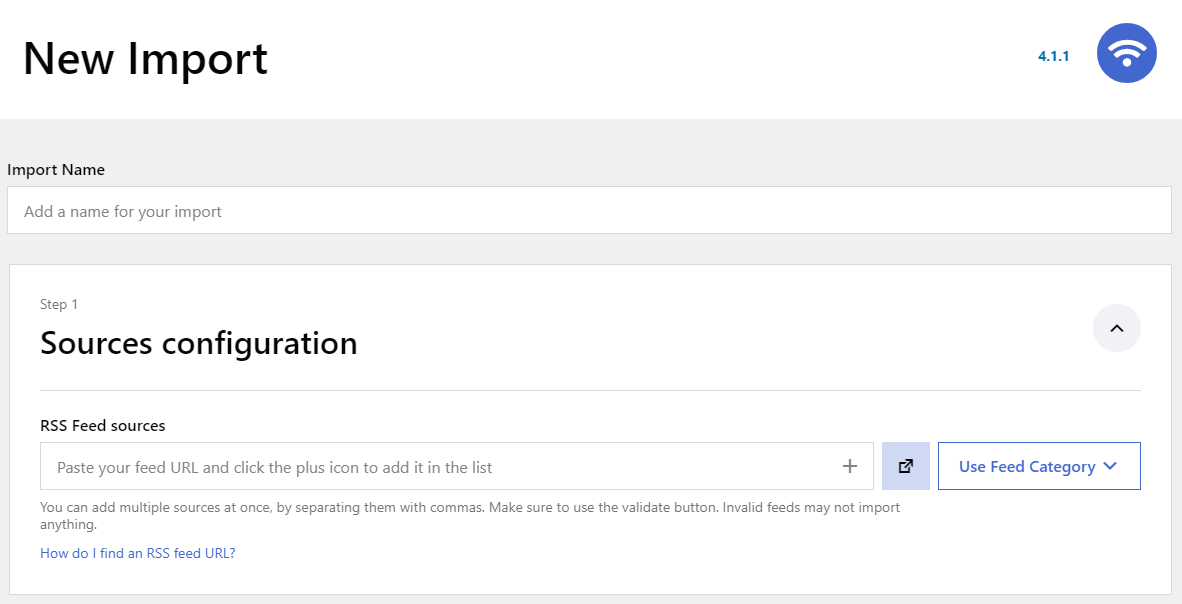
Comece inserindo um nome para a importação. Em seguida, cole o URL do feed RSS da sua fonte e clique no botão “ + ”.
Ao importar conteúdo de outro site WordPress, você pode obter a URL do feed adicionando o sufixo /feed a um endereço (por exemplo, themeisle.com/blog/feed). Se isso não funcionar, você pode tentar um dos seguintes sufixos:
- http://example.com/feed/rss/
- http://example.com/feed/rss2/
- http://example.com/feed/rdf/
- http://example.com/feed/atom/
Se o permalink do site WordPress estiver definido como padrão (o que você pode verificar com o proprietário), você precisará usar um dos seguintes sufixos:
- http://example.com/?feed=rss
- http://example.com/?feed=rss2
- http://example.com/?feed=rdf
- http://example.com/?feed=atom
Observe que nem todos os sites oferecem feeds RSS ou os disponibilizam prontamente. No entanto, como você teria obtido permissão do proprietário do site antes de distribuir seu conteúdo, não deveria ter problemas para acessar o URL do feed.
Passo 2: Defina suas configurações de postagem
Em seguida, você pode definir algumas configurações para as postagens importadas. Para fazer isso, clique na guia Conteúdo do mapa :
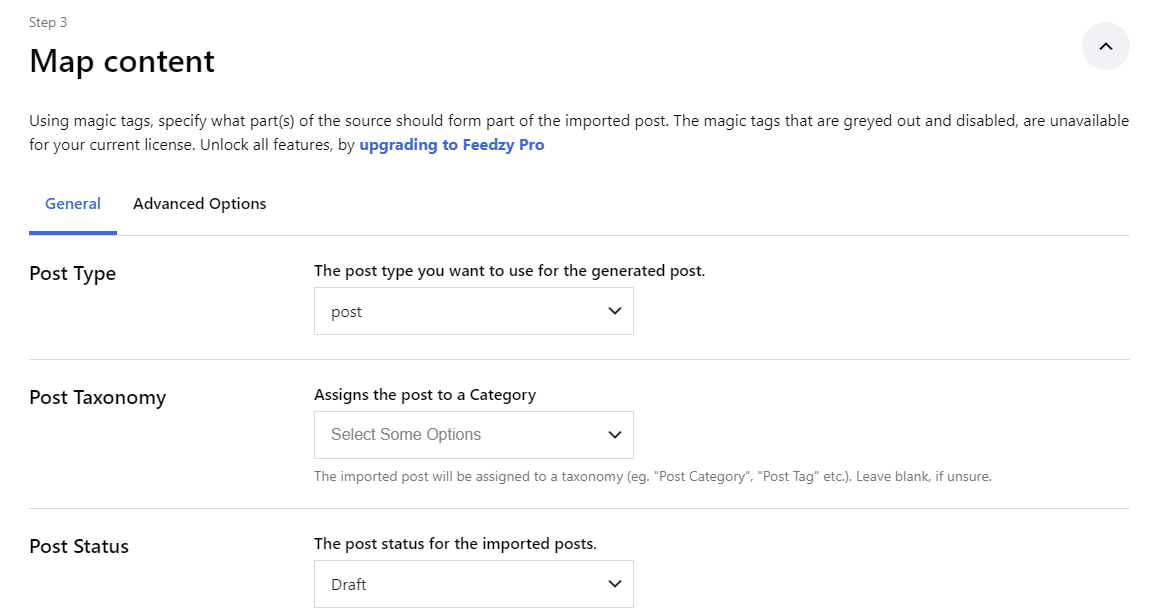
Aqui, você pode selecionar um tipo de postagem para os artigos importados e atribuí-los a uma categoria. Você também precisará selecionar um status de postagem. Por exemplo, se você não deseja publicar o conteúdo distribuído imediatamente, pode definir essa opção como Rascunho .
Então, se você rolar para baixo, verá campos para o título, data e conteúdo da postagem. Para preenchê-los, clique no botão Inserir Tag e selecione uma opção da lista:
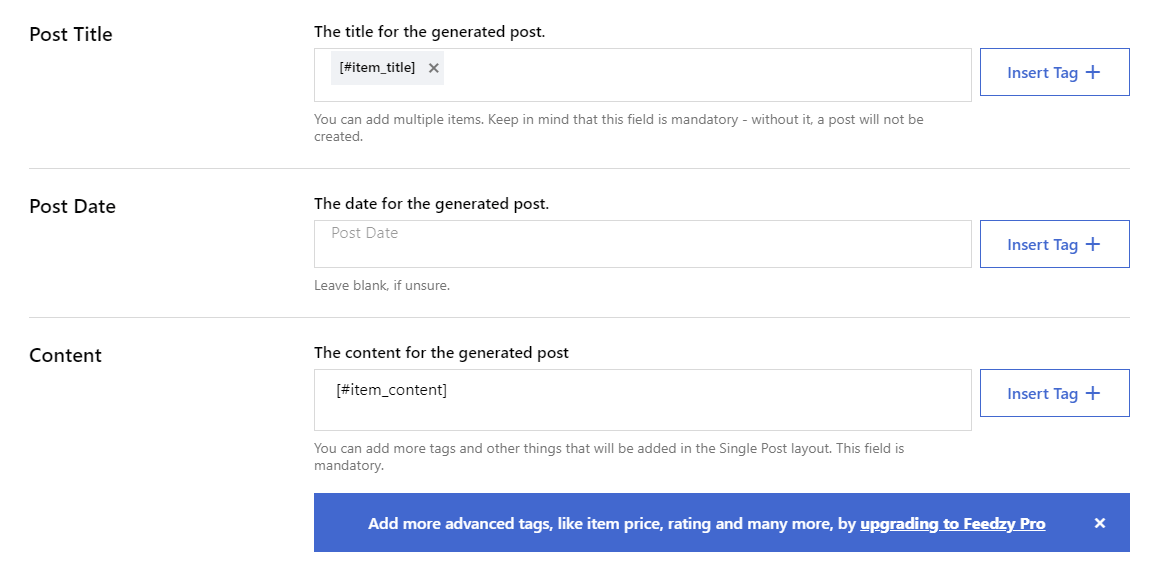
Os campos Título do Post e Conteúdo são obrigatórios. Se você atualizar para o Feedzy Pro, poderá importar mais elementos, incluindo o preço e a classificação do item. Isso pode ser muito útil se você estiver distribuindo produtos. Além disso, você precisará usar o plug-in premium para exibir todo o conteúdo de uma postagem importada.
Você também tem a opção de adicionar uma imagem em destaque ao conteúdo importado, usando uma tag mágica ou um URL:
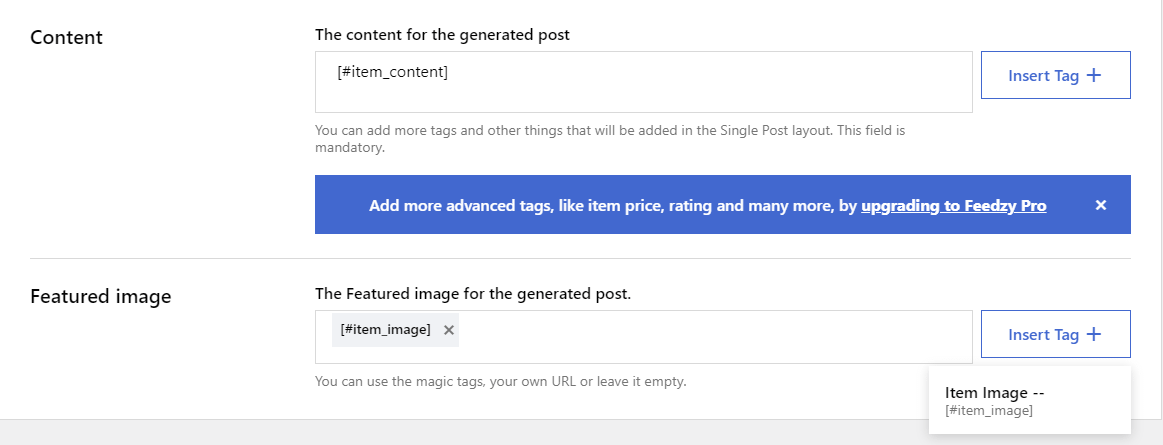
Quando terminar de configurar esta seção, você pode passar para Configurações gerais de feed :
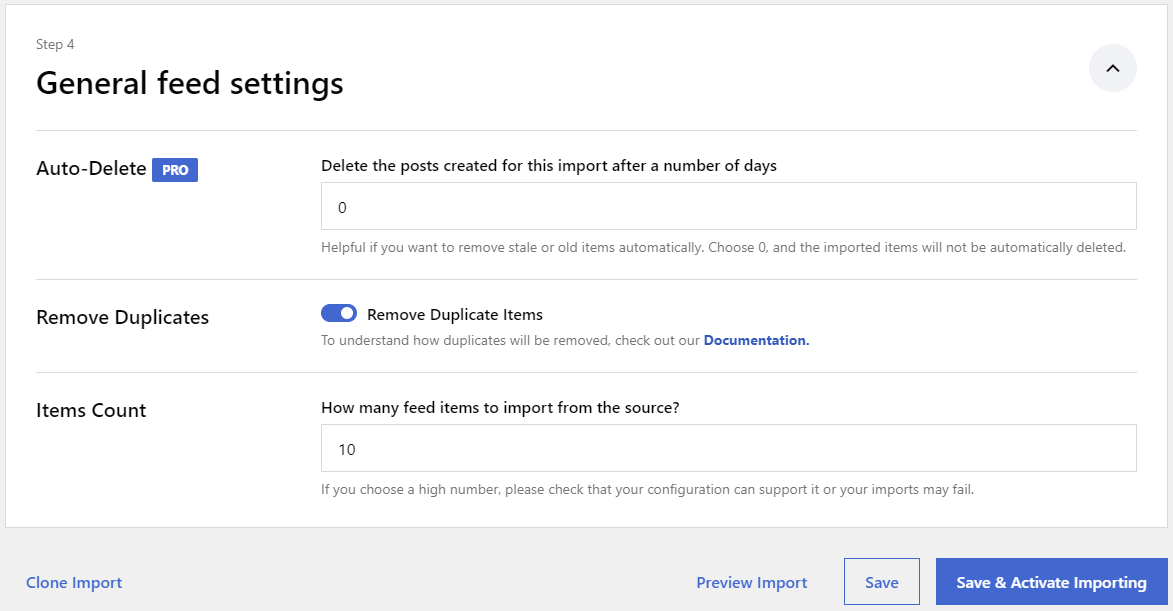
Aqui, você pode configurar a ferramenta para excluir automaticamente postagens importadas após um determinado número de dias (somente se você tiver o Feedzy Pro) e remover itens duplicados. Além disso, você pode escolher o número de itens a importar.
Quando estiver pronto, clique em Salvar e ativar a importação . Observe que, se você atualizar para o Feedzy Pro, também poderá filtrar seus itens importados:
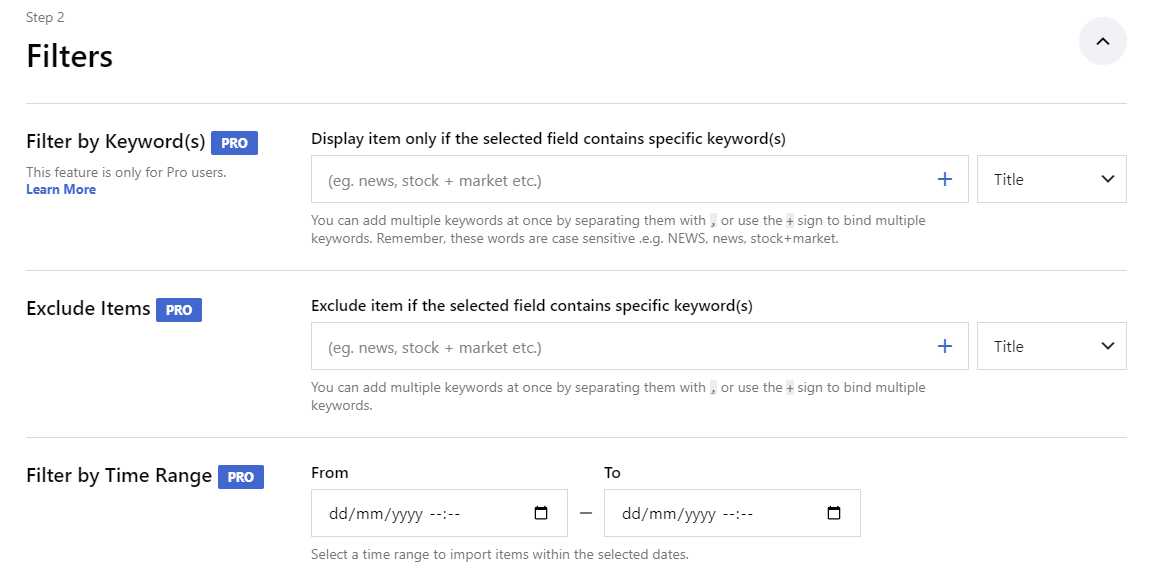
Usando essa configuração, você poderá exibir ou excluir itens que contenham palavras-chave específicas e filtrar as postagens por intervalo de tempo.
Etapa 3: execute sua importação e visualize suas postagens
Agora, é hora de executar sua importação. Se você acessar Feedzy > Importar postagens , verá a importação que acabou de criar:
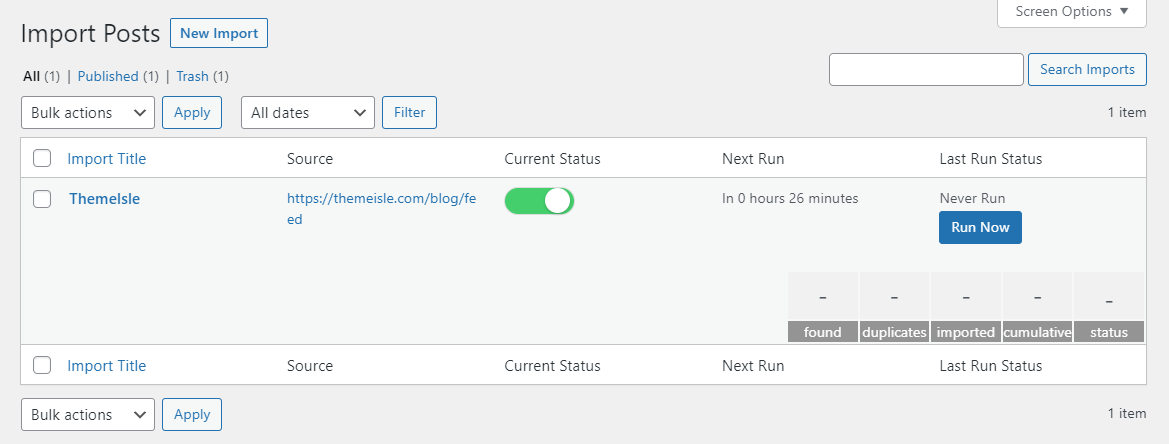
Em seguida, clique em Executar agora . Quando estiver pronto, você verá uma mensagem de sucesso. Ele também solicitará que você atualize a página para ver os resultados:
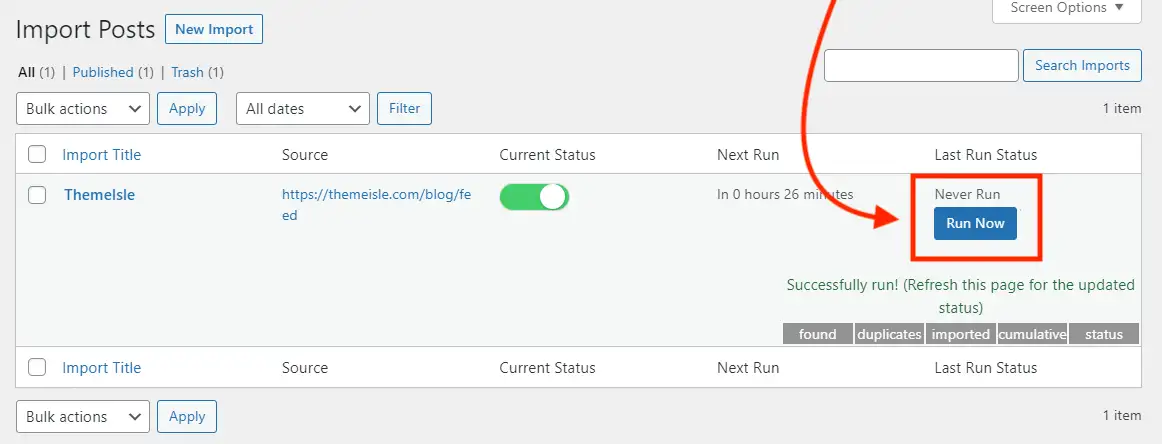
Agora você deve ver o número de postagens que foram importadas, com base na quantidade especificada na etapa anterior. Para visualizar este conteúdo, basta ir em Posts > Todos os Posts e abrir qualquer artigo importado no Block Editor:

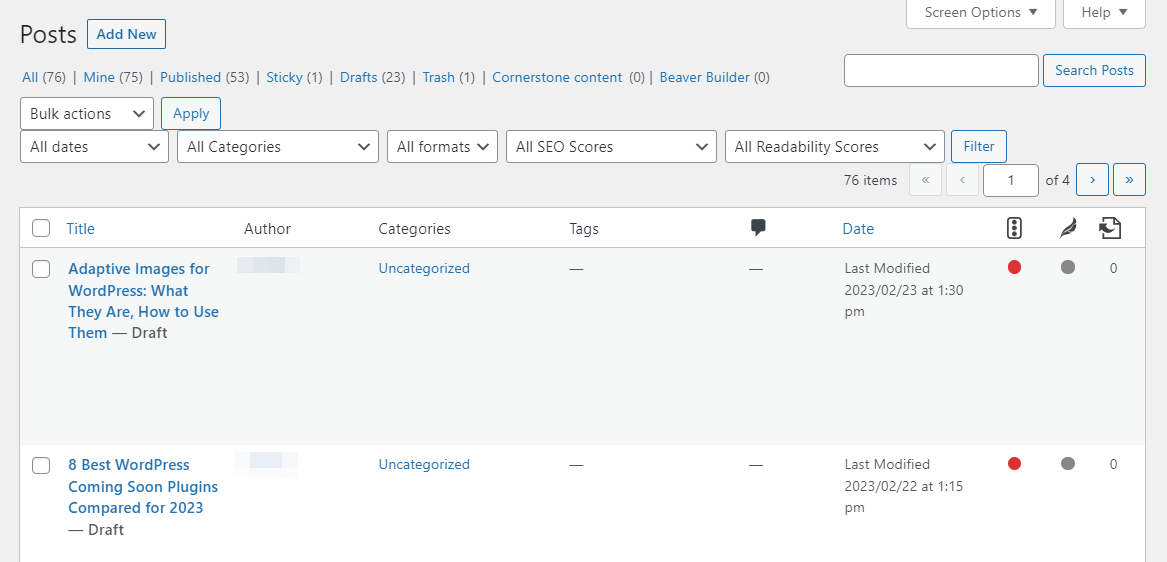
Em seguida, selecione Visualizar para verificar se tudo está correto no front-end:
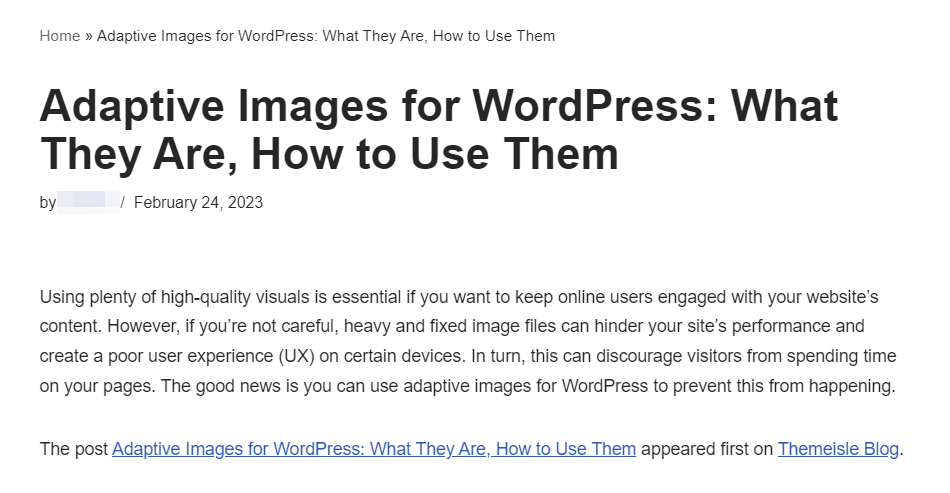
Conforme mencionado anteriormente, você precisará atualizar para o Feedzy Pro para exibir todo o conteúdo de uma postagem.
Claro, lembre-se de sempre adicionar um aviso de isenção de responsabilidade creditando a fonte do artigo original (se não for de um de seus outros sites). Por fim, quando estiver satisfeito com o conteúdo importado, você pode prosseguir e publicá-lo!
Algumas práticas recomendadas para distribuição de conteúdo do WordPress
Como você pode ver, distribuir conteúdo é um processo bastante simples. No entanto, há algumas coisas importantes a serem lembradas. Vejamos algumas práticas recomendadas para distribuição de conteúdo do WordPress:
- Sempre peça permissão para distribuir conteúdo
- Inclua um aviso legal
- Considere a otimização do mecanismo de pesquisa (SEO)
Sempre peça permissão para distribuir conteúdo
Em primeiro lugar (e talvez o mais importante), você sempre precisa obter permissão do proprietário do site antes de distribuir seu conteúdo. Isso é crucial porque, se você distribuir conteúdo sem permissão, poderá ter problemas legais.
Você pode querer distribuir conteúdo de um de seus sites favoritos, mas alguns editores podem não querer que suas postagens apareçam em outros blogs. Isso pode parecer limitante, mas devido aos benefícios mencionados anteriormente, você provavelmente encontrará muitos blogueiros dispostos a colaborar. Como alternativa, a distribuição de conteúdo do WordPress também é uma excelente opção se você possui todos os sites dos quais planeja distribuir conteúdo.
Inclua um aviso legal
Também é uma boa ideia incluir um aviso de isenção de responsabilidade em postagens distribuídas. Pode ser uma frase simples como a seguinte:
“Esta postagem apareceu originalmente em [publicação + link] e foi publicada aqui com permissão.”
Aqui está um exemplo de uma postagem sindicalizada no Medium:
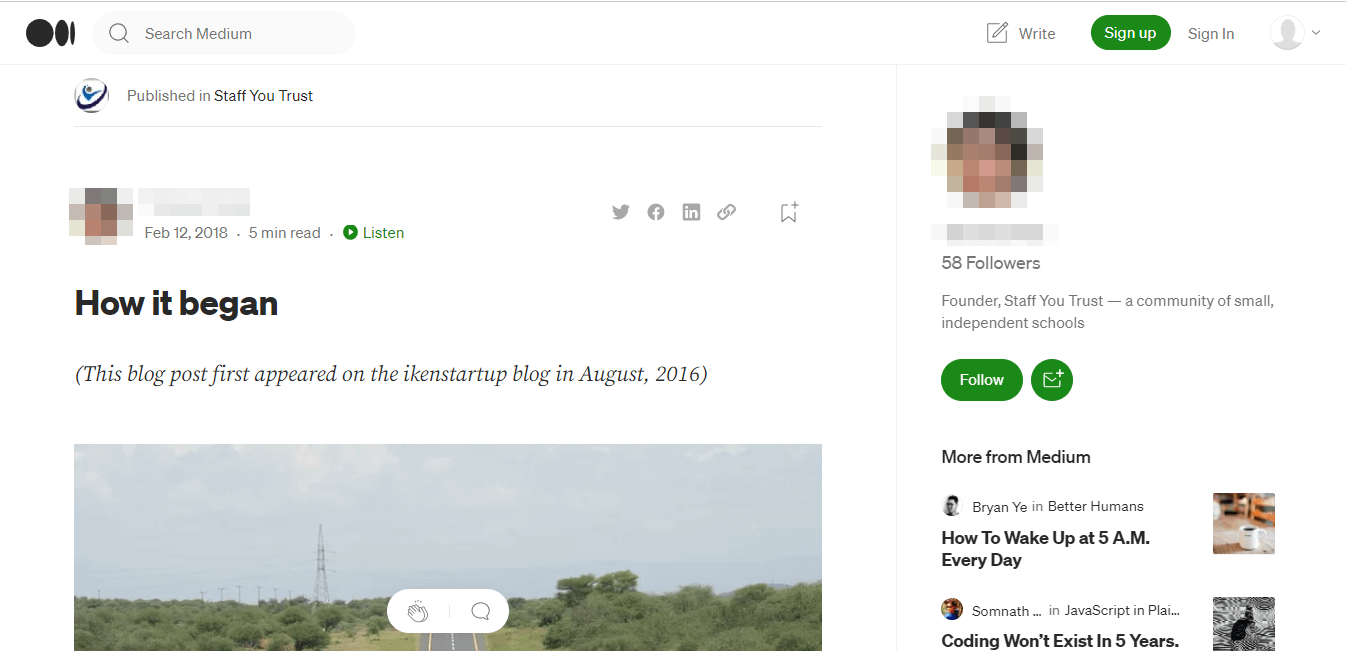
Como você pode ver, o Medium cobre suas bases incluindo um aviso. Embora não vincule diretamente à postagem no aviso de isenção, ele fornece a fonte e uma data de publicação específica, o que facilitaria a localização do leitor.
Considere a otimização do mecanismo de pesquisa (SEO)
Você também pode estar se perguntando se a distribuição de conteúdo tem algum efeito na otimização de mecanismo de busca (SEO). Como você deve saber, o Google não gosta de conteúdo duplicado e essas postagens geralmente são removidas dos resultados de pesquisa.
Se você distribuir uma postagem para outro site, o artigo original que foi publicado em seu próprio blog pode desaparecer dos resultados da pesquisa (e vice-versa). Isso pode ter um impacto negativo no seu tráfego orgânico.
A boa notícia é que o Google aceita conteúdo distribuído e existem maneiras de mostrar aos mecanismos de pesquisa que a postagem é “distribuída” em vez de copiada ou plagiada. Por exemplo, você pode adicionar um link canônico ao artigo.
Como alternativa, você pode usar uma tag noindex para que os mecanismos de pesquisa não indexem a postagem distribuída. Se você já usa o Yoast SEO, fazer isso é super simples.
Simplesmente navegue até a guia Avançado na caixa meta do Yoast SEO em sua postagem e altere a configuração para Permitir que os mecanismos de pesquisa mostrem esta postagem nos resultados da pesquisa? para Não :
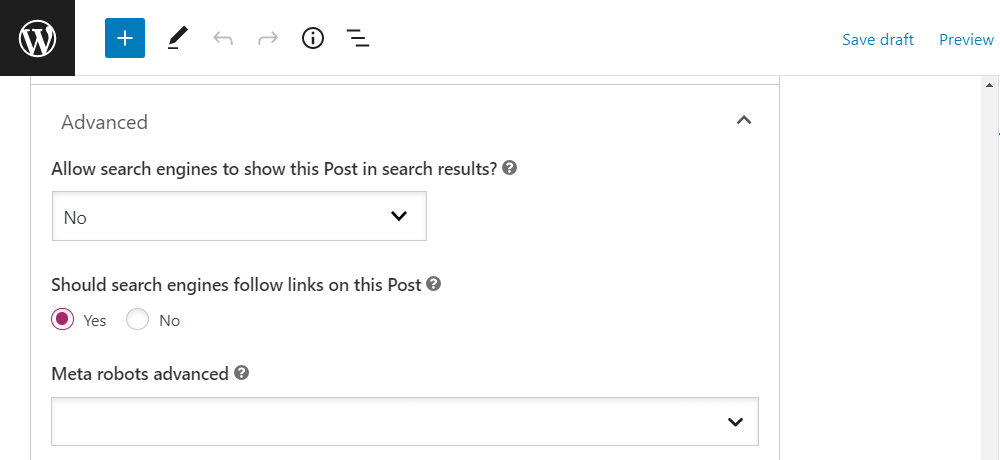
Outros plugins de SEO terão configurações semelhantes. Além disso, se o seu conteúdo for distribuído para outro site, lembre-se de que você precisará solicitar ao proprietário desse site que adicione o link canônico ou a tag NoIndex à sua postagem.
Conclusão
A distribuição de suas postagens em sites de alta qualidade pode ajudá-lo a criar autoridade em seu nicho e aumentar sua presença online. Enquanto isso, ao republicar artigos de terceiros em seu próprio blog, você pode evitar lacunas em sua programação de conteúdo e continuar fornecendo conteúdo valioso para seu público.
Para recapitular, veja como distribuir conteúdo com Feedzy RSS Feeds:
- Importe postagens com o URL do feed RSS.
- Defina as configurações do conteúdo importado. ️
- Execute sua importação e visualize as postagens sindicadas. ️
Você tem alguma dúvida sobre distribuição de conteúdo WordPress? Deixe-nos saber na seção de comentários abaixo!
…
Não se esqueça de participar do nosso curso intensivo sobre como acelerar seu site WordPress. Saiba mais abaixo:
